
■ 목차
1. 구글 태그관리자 설치
2. 구글에널리틱스 설정하기
3. 태그매니저 변수추가
4. 태그매니저 태그 추가
5. 태그매니저 트리거 추가
6. 태그매니저 태그유형 설정
7. 애널리틱스에서 IP 와 클릭수 확인방법
누군가 실수로 내 블로그의 광고를 여러 번 누른다면 대부분 구글에서 이를 잡아내고 클릭이 많을지라도 1번 클릭한걸로 수익을 정산합니다. 그래서 수익을 확인하다보면 수익이 확 올랐다가 나중에 다시 접속해보면 수익이 줄어든것을 자주 볼수가 있습니다. 하지만 누군가가 악의적으로 광고를 많이 클릭한다면 이런일이 자주 발생한다면 구글은 내 계정을 정지해 버릴수도 있습니다. 이럴때 내 블로그에 동일 아이피로 접속해서 클릭을 자주 했다는 자료가 있다면 구글측에 건의할 유용한 자료가 됩니다. 이런 자료를 미리 만들어 놓았다면 이런 상황에서 아주 요긴하게 사용되겠죠~ 이런일이 없어야 제일 좋겠지만 유비무환이라고 미리 대비를 해 놓는다면 든든할것입니다. 에드고시라고 할정도로 아주 어렵게 에드센스 광고를 달았는데 이런일로 허무하게 계정이 날라가버리면 안되니깐요~ ^^ 하지만 IP를 수집하는 방법은 아주 까다롭고 어려운 작업입니다. 저 또한 여러번 시도한 끝에 겨우 작업을 완료하였습니다. 천천히 정독하시면서 잘 따라오시기 바랍니다.
1. 구글 태그관리자 설치

1. 계정이름 (자신이 알아볼수있는 이름)
2. 대한민국으로 설정
3. 자신의 티스토리주소 또는 사이트주소
4. 웹에 체크
5. 만들기 클릭
클릭했으면 약관에 동의함에 체크하고 다음 단계로 넘어가면 아래와 같은 화면이 나옵니다.

두 가지 소스를 자신의 티스토리 블로그나 자신의 사이트에 붙여 넣으세요~
하나는 head 태그 바로 아래에, 하나는 body 태그 바로 아래에 삽입하면 됩니다.
이 정도는 하실 수 있죠~ ^^ 넘어가겠습니다.
2. 구글에널리틱스 설정하기
에드센스를 하신다면 구글에널리틱스는 다들 사용하시죠? 혹시 아직 에널리틱스를 연동하지 않으셨다면 먼저 에널리틱스를 연동해 보시기 바랍니다. 이것은 구글링으로 찾아보세요~ 설명이 길어져서 이것까지 설명하긴 힘들겠네요~

에널리틱스 화면에서
1. 관리클릭
2. 맞춤정의 클릭
3. 맞춤측정기준 클릭
4. 새 맞춤 측정 기준 클릭

1. IP addr 입력
2. 세션으로 설정
3. 저장버튼 클릭

그러면 요런 화면이 나옵니다. 지수가 1일 겁니다. 1이 아니고 2나 3일 수도 있는데 아무튼 이 지수 번호를 기억해두세요~
그다음

1. 에널리틱스 관리 버튼을 클릭
2. 추적 코드를 클릭
3. 소스를 자신의 사이트 <head>에 추가하세요
4. 추적 ID는 나중에 필요하니 메모장에 복사해 놓으세요
3. 태그매니저 변수추가

1. 변수클릭
2. 새로만들기 클릭
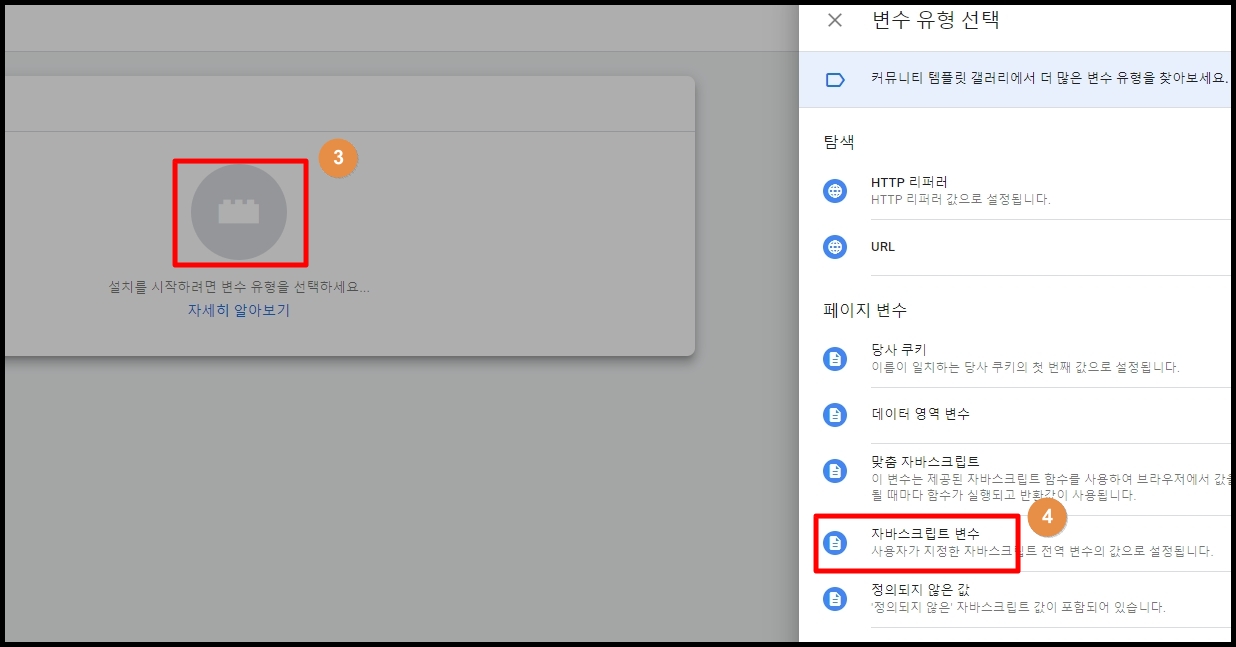
3. 이미지 클릭
4. 자바스크립트 변수 클릭
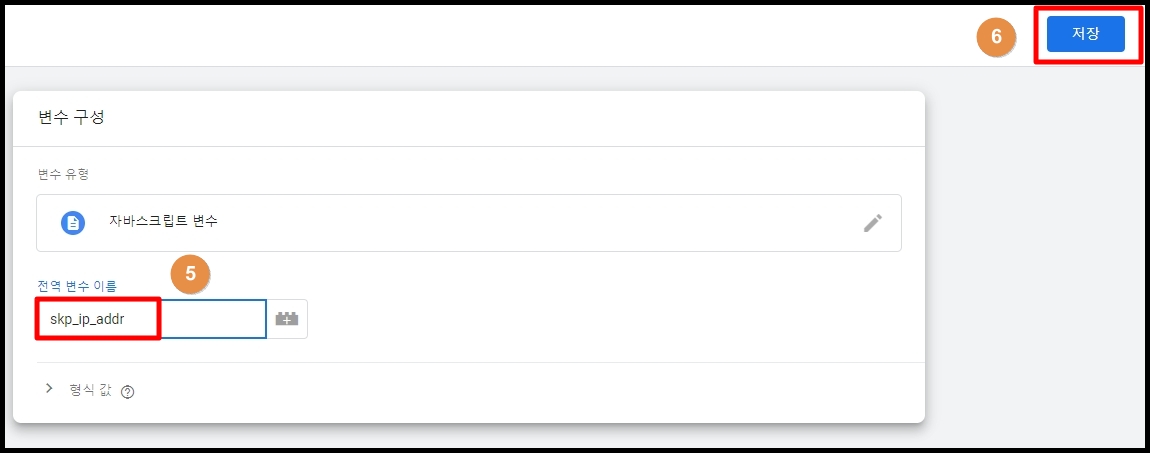
5. 전역변수 이름 skp_ip_addr 입력
6. 저장하기 클릭

7. VAR_IP_ADDR 로 이름설정
8. 저장버튼 클릭
4. 태그매니저 태그 추가

1. 태그 클릭
2. 새로만들기 클릭

3. 이미지클릭
4. 맞춤 HTML 클릭

5. 자바스크립트 소스 입력
6. 고급설정 클릭

7. 300 입력
8. 이미지 클릭
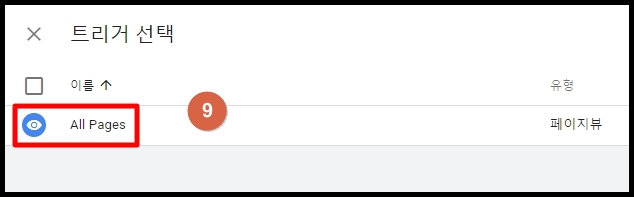
9. All Pages 선택

10. 저장하기
11.태그이름을 PUSH_IP_ADDR 으로 입력
12. 저장하기
5. 태그매니저 트리거 추가

1.트리거 클릭
2. 새로만들기 클릭

3. 이미지 클릭
4. 창로드 클릭

5. 저장버튼 클릭
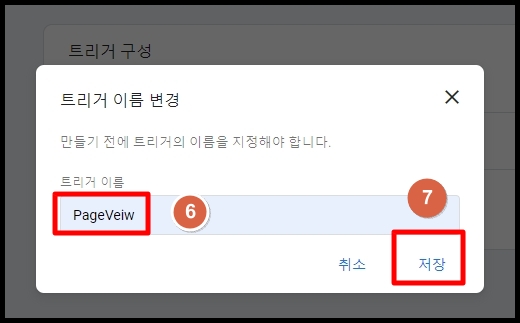
6. PageVeiw 입력후
7. 저장 클릭
6. 태그매니저 태그유형 설정

1. 태그 클릭
2. 새로만들기 클릭
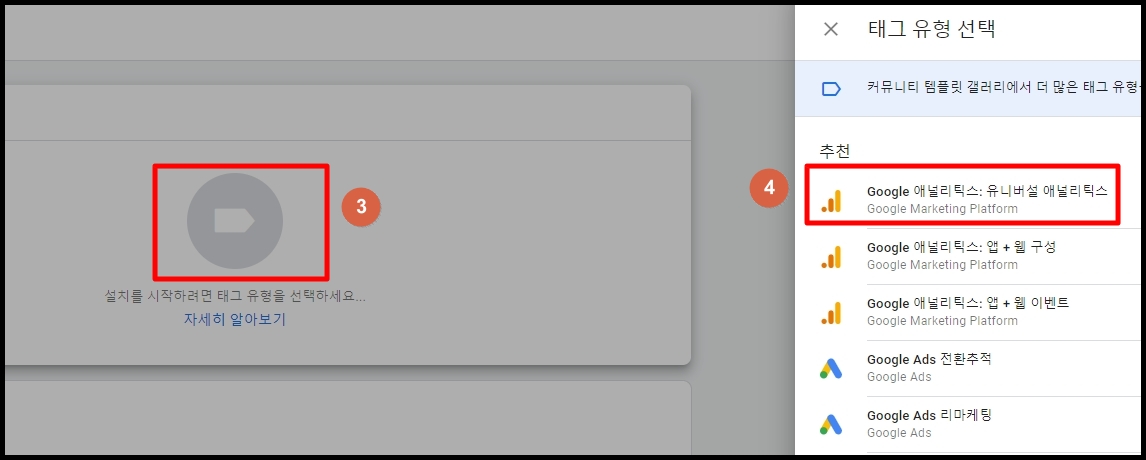
3. 이미지 클릭
4. "Google 애널리틱스:유니버설 애널리틱스" 클릭

5.네모박스에 체크
6. 앞전에 복사 해놓은 자신의 사이트 추적ID 를 붙여넣으세요
7. 기타설정 클릭
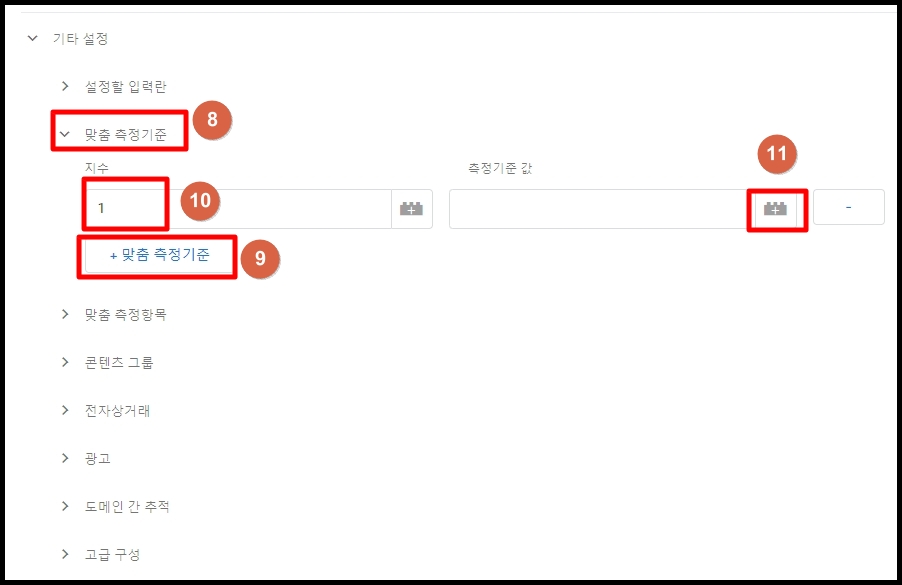
8 .맞춤측정기준 클릭
9. "+맞춤측정기준" 클릭
10. 앞전에 애널리틱스에서 지수를 기억해 놓으라 했죠~ 기억해 놓은 숫자를 입력하세요
11. 그림 클릭

12. "VAR_IP_ADDR" 클릭

13. 하단에 트리거 메뉴에서 이미지 클릭
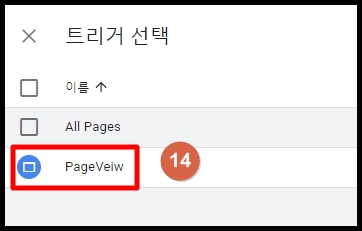
14 PageVeiw 클릭

15. 저장 클릭
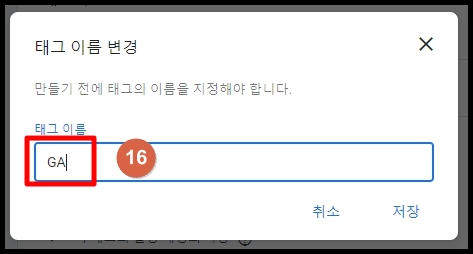
16. "GA" 입력후 저장
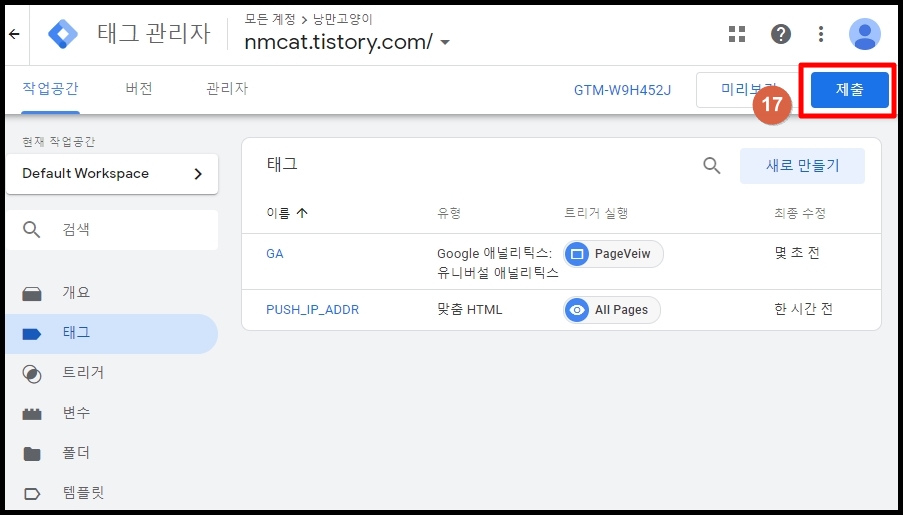
17. 제출버튼 클릭
제출까지 마무리 했다면 설정은 다 끝났습니다.
이제 애널리틱스에서 IP 를 확인하는 방법만 알면 됩니다. 수고하셨습니다~ ^^
7. 애널리틱스에서 IP 와 클릭수 확인방법
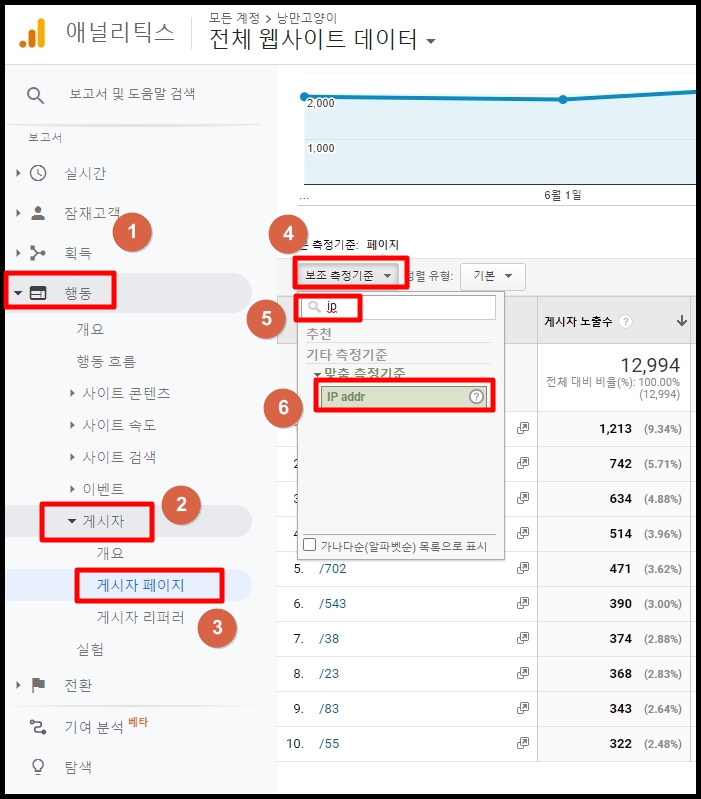
애널리틱스로 다시 돌아오세요.
1.행동 클릭
2. 게시자 클릭
3. 게시자 페이지 클릭
4.보조측정기준 클릭
5."IP" 로 검색하기
6."IP addr" 이 검색되면 클릭
방금 적용했기 때문에 날자를 오늘로 설정하셔야 합니다. 우측 상단에 보면 기간 설정하는 게 있는데 "오늘"로 선택하시고 적용을 눌러주세요.

요렇게 나오면 정상입니다.(위 이미지는 제가 키우는 다른 블로그 데이터를 캡처한 겁니다.) 접속 아이피와 클릭수가 나오니깐 한 아이피에서 많은 클릭이 있을 경우 유용한 자료가 될 수가 있습니다. 에드센스가 무효 트래픽으로 정지당했을 때 이의 제기할수 있는 유일한 자료가 아닐까 생각됩니다.
이렇게 나오려면 시간이 좀 걸려야 됩니다. 방금 적용하고 왜 나는 이렇게 안 나오지? 하지 마시고 에드센스 광고 클릭이 일단 나와야 아이피가 잡히니깐 시간이 좀 지난 다음에 애널리틱스에서 확인해보시기 바랍니다.
그리고 IP 기준으로 보다 상세한 정보를 원하신다면
애널리틱스>> 맞춤설정 >> 맞춤보고서
위 메뉴에 들어가셔서 아래 이미지와 같이 세팅하시면 IP 기준으로 일목요연하게 정보를 얻으실수가 있습니다.

아래는 위와같이 맞춤보고서를 적용한 결과물입니다.
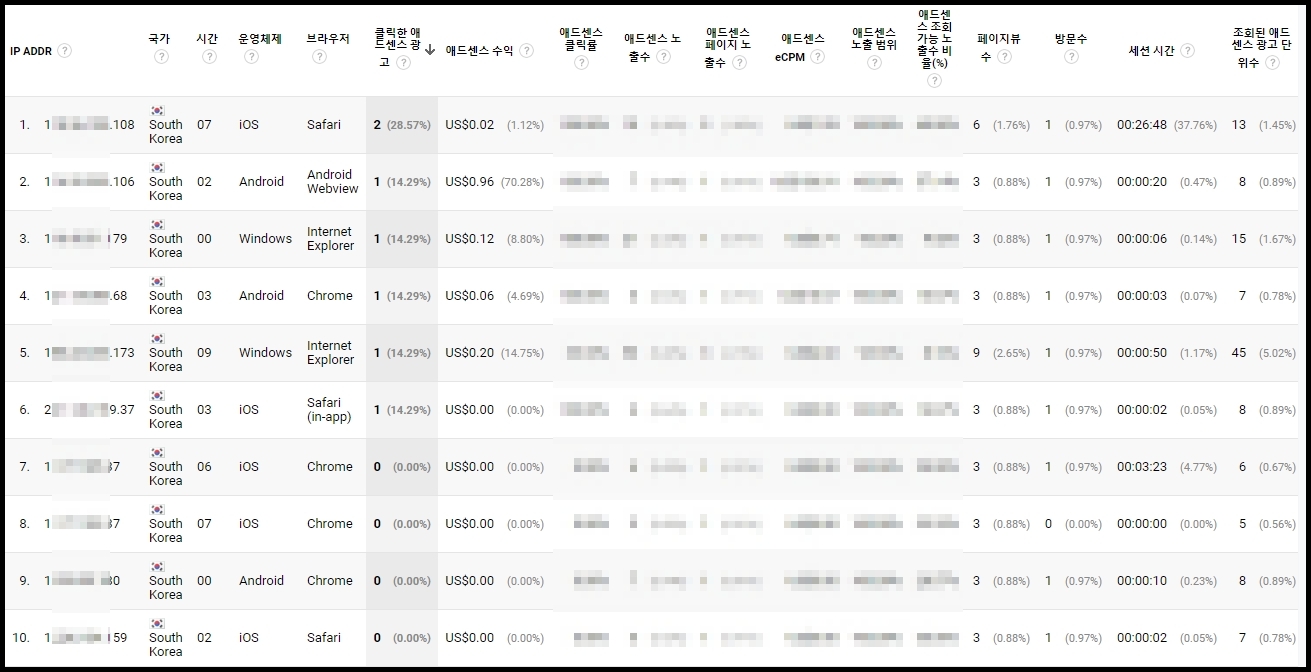
제가 이렇게 세세하게 적은 이유는 태그 매니저를 이용해서 아이피 추적하는 방법이 너무 어려워서 저도 몇 번이나 다시 도전해서 성공했기 때문에 여러분은 좀 더 편하게 작업하시라고 이렇게 상세하게 포스팅을 했습니다. ^^ 아무쪼록 성공하시기 바랍니다~










댓글